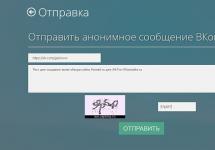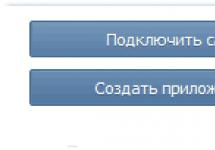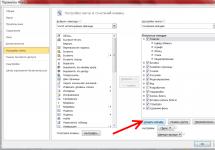Si recibe el error "RunDLL: no se encontró el módulo especificado" cada vez que inicia un sistema operativo Windows 8.1 que se actualizó desde Windows 8, puede encontrar una solución aquí.
Aunque una instalación limpia de las versiones modernas de Windows sólo lleva unos minutos, tendrás que dedicar más tiempo a instalar todos los programas que necesitas después.
La principal ventaja de una instalación limpia es que durante este proceso, a diferencia de una actualización, se garantiza que no quedarán entradas corruptas o incorrectas dentro del sistema. Entonces, es obvio que una instalación limpia de Windows es una mejor opción que actualizar de una versión anterior a una más nueva.

En el foro de soporte oficial de Microsoft, hay bastantes mensajes de usuarios que, después de actualizar de Windows 8 a 8.1, reciben el siguiente mensaje de error después de iniciar su computadora:
EjecutarDll
Se produjo un error durante el inicio.
C:\PROGRA~1\COMMON~1\System\SYSPLA~2.DLL
No se encontró el módulo especificado.
Como puede ver arriba, el mensaje no contiene ningún código de error que pueda ayudarlo a comprender en qué dirección excavar. Sin embargo, los usuarios pueden ver hasta tres de estos cuadros de diálogo al iniciar su sistema actualizado.
Para comenzar, puede intentar ejecutar el comando SFC /SCANNOW en un símbolo del sistema que se ejecuta con derechos de administrador. Si esto no soluciona el problema, prueba el siguiente método, pero primero crea un punto de restauración del sistema, por si acaso.
1. Descargue la herramienta Autoruns de Sysinternals. Esta herramienta es recomendada por los propios especialistas en TI de Microsoft para analizar el sistema y diversos procesos. Puede leer más al respecto en TechNet. Después de la descarga, descomprima el archivo usando cualquier programa para trabajar con archivos comprimidos.
2. Después de descomprimir el archivo descargado, en la carpeta "Autoruns" verá dos archivos ejecutables, a saber, "autoruns" y "autorunsc". Lanza el primero.

3. En la ventana del programa, en la pestaña "Todo", busque las entradas resaltadas en amarillo. Todo lo que tienes que hacer es eliminarlos individualmente. Para hacer esto, use el método abreviado de teclado Ctrl+D, o simplemente haga clic derecho en la entrada y luego seleccione "Eliminar".

Una vez que se eliminen todas estas entradas, cierre las ejecuciones automáticas y reinicie la máquina. El problema debería solucionarse.
Si la carga en el procesador ha aumentado considerablemente hasta su máximo y el rendimiento del sistema está disminuyendo rápidamente, debe revisar su computadora en busca de virus. En primer lugar, debe identificar y eliminar rundll32 exe; es este archivo malicioso, según los usuarios, el que con mayor frecuencia causa una caída en los niveles de rendimiento.
Seamos claros de inmediato: rundll33 no es un virus; Este es un archivo de sistema que es responsable de iniciar y ejecutar una biblioteca de vínculos dinámicos (DLL).
Por lo tanto, al igual que con la eliminación de winlogon exe, queda la cuestión importante de identificar una aplicación viral que se hace pasar por un proceso del sistema.
Detección de virus
El archivo del sistema rundll32 real debe estar ubicado en C:\Windows\System32.  Si encuentra este archivo en cualquier otra ubicación, elimínelo inmediatamente, ya que es una aplicación viral que ralentiza el sistema. Puede borrarlo de la memoria usando la utilidad Unlocker o mediante el modo seguro de Windows. Después de eliminar un archivo, también debe escanear su computadora en busca de virus.
Si encuentra este archivo en cualquier otra ubicación, elimínelo inmediatamente, ya que es una aplicación viral que ralentiza el sistema. Puede borrarlo de la memoria usando la utilidad Unlocker o mediante el modo seguro de Windows. Después de eliminar un archivo, también debe escanear su computadora en busca de virus.
Inicie el Administrador de tareas y verifique que la línea rundll32 no esté en la lista de procesos.
Al mismo tiempo, asegúrese de que no haya ningún proceso llamado "phoenix" en la lista. A menudo llega a la computadora junto con los programas instalados y afecta seriamente el rendimiento del sistema. Si encuentra un proceso de este tipo, asegúrese de eliminar Phoenix exe. 
Otro huésped dañino que prefiere hacerse pasar por procesos del sistema es svchost.exe. Si se ejecuta como usuario y no como archivo de sistema, elimine svchost exe. 
Conjunto de DLL
Con el programa DLL Suite, puede mantener actualizadas las bibliotecas dinámicas, corrigiendo errores si es necesario y restaurando archivos dañados, incluidos aquellos después de ataques de virus.

Con este programa, también puede descargar el archivo rundll32.exe correcto e instalarlo en su sistema Windows. Sin embargo, el procedimiento de recuperación del sistema no termina ahí: asegúrese de revisar su computadora usando la utilidad de limpieza antivirus Dr. Web CureIt.
Hay muchísimos problemas al trabajar con computadoras personales, portátiles y otros dispositivos. Esta vez te diré cómo lidiar con el error RunDll.exe y otros detalles.
La esencia del problema.
¿Qué es RunDll.exe de todos modos? Esta es una utilidad de Windows necesaria para ejecutar todos los códigos de programa de todos los archivos DLL almacenados en la computadora.Este error suele ocurrirles a los usuarios cuando empiezan a trabajar, después de encender el dispositivo. También puede aparecer después de iniciar determinados programas o durante operaciones relacionadas con ellos. Especialmente a menudo al imprimir un archivo.
Sin embargo, averigüemos cuál es el motivo de la aparición de tales errores.
Activadores de problemas
Entonces, todo puede deberse al hecho de que ha detectado un virus como un gusano, un troyano, un adware o un spyware. Se trata de virus graves que se adaptan al sistema eliminando archivos DLL.Las claves de registro del sistema operativo asociadas con el proceso RunDll.exe también pueden estar dañadas.
Los programas y otras aplicaciones instalados o eliminados incorrectamente también pueden provocar un error.
A continuación se muestra una lista completa de los motivos del error.
- La aplicación rundll.exe no se ejecuta correctamente.
- Falta Rundll.exe en Win32.
- Mientras trabaja con una aplicación que incluye el proceso rundll.exe.
- El programa no se puede iniciar. Error de rundll.exe.
- El archivo no se inició inicialmente en el sistema.
- Se deniega el acceso a rundll.exe.
- La ruta a rundll.exe es incorrecta.
Métodos de resolución de errores
En consecuencia, existen varias formas de eliminar este error intrusivo de las pantallas de sus dispositivos.- La primera y más sencilla es una reinstalación limpia de Windows. Por supuesto, este es el método más largo en comparación con los siguientes, pero debe conducir a una cura garantizada para su dispositivo. El único problema es si sabes cómo reinstalar el sistema operativo o no. Por supuesto, también se está discutiendo en Internet un método más dudoso: simplemente actualice Windows y el error se corregirá. Sin embargo, parece tener dudas. Pero pruébalo, actualizar no es difícil.
- Intente verificar los archivos de su sistema. Simplemente usando la utilidad sfc/scannow, puede realizar una verificación completa de la capacidad de servicio de todos los archivos del sistema, así como restaurarlos. Para hacer esto, inicie el símbolo del sistema buscándolo primero en el motor de búsqueda de Windows cerca del botón Inicio. Asegúrese de ejecutar la línea de comando como administrador. Ingrese el comando sfc /scannow en la línea. Después de esto, la utilidad verificará los archivos y, si es necesario, los restaurará. Debe comenzar el proceso de recuperación en el modo Inicio seguro de Windows. Además, no cierre la ventana del símbolo del sistema.
- Intente escanear su sistema operativo. A menudo sucede que basta con comprobarlo y todos los errores desaparecen.
Utilidad de ejecución automática
Por lo tanto, existe la opción de instalar una utilidad muy conveniente de Microsoft Autoruns, que, de hecho, puede descargar desde el sitio web de Microsoft.| Descargar ejecuciones automáticas |
¡Importante!
Antes de comenzar a utilizar la utilidad, debe crear un punto de restauración del sistema, una especie de copia de seguridad: una copia de seguridad.Lo necesitará para que mientras trabaja con la utilidad, cuando cometa un error, su sistema se conserve.
Primero necesitas descomprimir el archivo descargado. Encontrarás dos archivos autoruns y autorunsc: ejecuta el primero.

En la ventana que aparece, seleccione la pestaña Todo, luego busque las entradas marcadas en amarillo; deben eliminarse.
Ahora reinicia tu dispositivo y disfruta.
Reparación a través del programador de tareas
Gracias a este método no es necesario recurrir a la instalación de programas de terceros.Para hacer esto, debe iniciar el programador de tareas ingresando todo en la misma línea de comando "Taskschd.msc". Después de eso, vaya al panel de control para ir a Sistema y su mantenimiento – Administración – Programador de tareas.
Haga clic en el botón Biblioteca del Programador de tareas a la izquierda. Busque la sección Acciones y, a la derecha, seleccione Seleccionar todas las tareas en ejecución.
Después de esto, aparecerá una nueva ventana con las tareas actuales. Aquí debería encontrar aquellas tareas en ejecución que están creando un conflicto en su sistema y provocando un error. En la sección Acción actual, puede ver la ruta de ubicación del archivo.
En las propiedades de la tarea puede ver dónde se encuentra el archivo. Por lo tanto, para deshabilitar una tarea, debe ir a la pestaña Programador de tareas (local) y luego abrir la lista Estado de la tarea, donde verá una lista de todas las tareas utilizadas. Vaya a la tarea haciendo doble clic en ella con el botón izquierdo del mouse.
Se abrirá una nueva ventana que muestra detalles sobre la tarea. Arriba puede encontrar las propiedades de la tarea.
Ahora abra la sección Acciones haciendo clic izquierdo dos veces. La acción de cambio aparecerá en una nueva ventana; elimine el campo Agregar argumentos, pero esto no es necesario. Ahora haga clic en Aceptar para guardar todas las acciones y configuraciones. La ventana de propiedades también está bien.
Eventualmente necesitarás reiniciar tu dispositivo nuevamente. ¡Listo!
Con estos métodos puede corregir el error RunDll.exe. ¡Te deseo éxito!
Entre otros problemas, se está presentando un error de RunDLL en particular. Por lo general, interrumpe la experiencia del usuario cuando el sistema se inicia con un molesto mensaje de error. Si bien el problema es ciertamente evidente en este mensaje de error en particular, la mayoría de los usuarios no logran comprenderlo. Este artículo no solo brindará recomendaciones para resolver este problema, sino que también le indicará cómo buscar problemas similares en el futuro. Para ello, debes comprender y distinguir entre los conceptos de DLL y RunDLL. Empecemos con algo básico.
¿Qué es un archivo DLL (Biblioteca de vínculos dinámicos)?
Un archivo DLL o biblioteca de vínculos dinámicos es un tipo de archivo que contiene cierta información, instrucciones y funciones. Esta información es utilizada por otros programas y aplicaciones para que funcionen. Estos archivos se pueden ver a través de su .dll extensiones.
Un archivo Dll puede ejecutar un programa o realizar múltiples operaciones. Por ejemplo, adobepdf.dll Este es un archivo especializado que se utiliza únicamente para un programa Adobe Reader. Por otro lado, gdi32.dll Este es un archivo con una función incorporada para trabajar con la interfaz gráfica de componentes básicos de Windows. Este archivo .dll suele ser compartido por casi todas las aplicaciones Windows File Explorer, MS Office, Internet Explorer, Mozilla Firefox y otras.
Algunos tipos de archivos .dll mencionados anteriormente son vitales para ejecutar el programa correspondiente. Si faltan dichos archivos, es probable que el programa no ejecute la DLL y muestre un mensaje de error.
¿Qué ejecutan DLL?
Los RunDLL se llaman técnicamente Rundll32.exe y son un proceso legítimo de Microsoft Windows y son muy importantes para que el sistema operativo se ejecute correctamente. Es un componente ejecutable. .exe extensión de archivo. Por lo tanto, no hay forma de ejecutar de forma independiente el archivo .dll. las aplicaciones usan rundll32.exe para ejecutar funciones almacenadas en estos archivos. La ubicación registrada de rundll32 está en el directorio de Windows en \Windows\System32. Rundll32 se inicia automáticamente durante el proceso de inicio del sistema y ayuda a las aplicaciones a comunicarse mejor con los archivos .dll. El error Ejecutar DLL está conectado al mismo componente de Windows y puede tener varias causas. Estas razones se analizan más adelante en esta sección.
¿Causa del error Rundll32.exe?
En particular, rundll32 o rundll32.exe muestran un mensaje de error en la pantalla debido a algunas razones objetivas. Este,
Razón 1:
El archivo DLL ha desaparecido de la aplicación requerida. En este caso, una aplicación particular busca rundll32 para buscar y leer las funciones integradas en los archivos .dll especificados y rundll32 no completa la acción y, por lo tanto, finaliza con un mensaje de error.
Razón 2:
Otro caso del error rundll32 ocurre cuando el archivo .dll de alguna manera logra terminar en la lista en Sistema32 mientras que la aplicación es compatible, pero no existe en absoluto. Dichos archivos .dll buscan el motivo de su supervivencia en el sistema y cuando no pueden encontrar un archivo, simplemente entran en conflicto con rundll32 para generar un mensaje de error.
Razón 3:
La otra razón, y la más común, para los errores de inicio de DLL proviene del propio rundll32. Hay muchos elementos maliciosos dirigidos a componentes legítimos de Windows, rundll32.exe. En caso de que estos elementos invadan el sistema a través de una red o almacenamiento externo, imitan el módulo genuino y crean uno falso y se presentan como reales. Como resultado, Windows no puede leer la información necesaria en este archivo falsificado y muestra un error.
¿Cómo identificar y solucionar el problema?
Como se mencionó anteriormente, existen tres fuentes diferentes de errores de Ejecutar DLL. Estas fuentes se toman como base para identificar rudimentos conflictivos y métodos para resolverlos. Esta solución está diseñada de acuerdo con la secuencia de pedidos, lo que genera errores como se indicó anteriormente. Los dos primeros casos irán acompañados de preguntas válidas que pueden causar preocupación.
Solución 1(a):
Muchos usuarios informan errores de RunDLL que indican la siguiente descripción: C:\Usuarios\ nombre de usuario\AppData\Local\Conduit\BackgroundContainer\ BackgroundContainer.dll
BackgroundContainer.dll es parte de la barra de herramientas de Conduit. También se ha informado, pero aún no se ha confirmado, que el archivo en realidad se eliminó en Windows 8.1 durante el proceso de actualización de Windows 8 a 8.1. Además, el problema se puede resolver simplemente eliminando aplicaciones que requieran este archivo (Conduit es una tarea programada en este caso). Para ello, haga lo siguiente:
- Hacer clic Combinación de teclas de Windows + R en el teclado para iniciar la ventana Ejecutar.
- Introduzca el tipo tareaschd.msc en esta línea y haga clic Ingresar para abrir la ventana Programador de tareas.
- Haga clic en la carpeta Biblioteca del programador de trabajos en el panel izquierdo.
- Ahora busque y haga clic derecho en la tarea. Fondo del contenedor en el medio del panel.
- Seleccionar borrar esta tarea y Salida Programador de tareas.
Solución 1(b):
En otros casos, los usuarios han experimentado un error RunDLL con el siguiente mensaje:
No se pudo encontrar el módulo CT3298573
C:\ProgramFiles\Conduit\CT3298573\plugins\TBVerifier.dll
TBVerifier.dll es un complemento de la barra de herramientas de Conduit, como el BackgroundContainer.dll mencionado anteriormente. El mensaje suele aparecer inmediatamente después de iniciar sesión, lo que significa que faltan algunos de los archivos enumerados en la bandeja de carga. Elimine todo lo relacionado con el inicio de la interfaz de usuario y las entradas del registro de inicio. Para comenzar,
- Haga clic derecho en Barras de tareas y seleccione abrir Administrador de tareas. y encontrar todo lo relacionado con TBVerifier.dll y haga clic derecho para desactivar su.
- Ahora entra comando regedit en el campo Comenzar buscar y golpear Ingresar, abrir Editor de registro como administrador.
- Navegue a las siguientes secciones (cada vez) usando el panel derecho del Editor del Registro.
- HKEY_CURRENT_USER\Software\Microsoft\Windows\CurrentVersion\Run
- HKEY_LOCAL_MACHINE\SOFTWARE\Microsoft\Windows\CurrentVersion\Run
- Borrar cualquier clave o valor obviamente será TBVerifier.dll conectado.
- Cerca Editor del Registro y reinicie su computadora.
Solución 2:
Al actualizar el error de Windows 8 a 8.1, algunos de ustedes habrán notado que el archivo .dll está instalado en el directorio del sistema. Este archivo, sin embargo, es relevante para cualquiera de los programas existentes. El archivo especificado es LogiLDA.dll, que normalmente significa asistente de descarga de Logitech. Esto puede parecer un poco extraño, ya que es posible que no sepa que esta aplicación en particular está instalada en su computadora. De hecho, por supuesto, no está instalado, razón por la cual apareció el error. Para resolver este error, todo lo que necesita hacer es simplemente desactivar la tarea al inicio. Para este propósito:
- Haga clic derecho en Barras de tareas y seleccione abrir Administrador de tareas. y encontrar Asistente de descarga de Logitech.
- Seleccione el elemento indicado y haga clic en el botón Desactivar.
- Reiniciar su computadora y ya no encontrará errores RunDLL.
Solución 3:
Para ver si el sistema tiene componentes rundll32, simplemente vaya a Administrador de tareas y accede a la pestaña Procesos. Busque rundll32.exe en la lista de procesos y observe su descripción. Si aparece como un componente de Microsoft Windows, no tiene nada de malo. Sin embargo, si la descripción no indica esto, entonces es posible que se trate de un proceso falso y malicioso. En algunos casos, la descripción es la misma, pero el virus está en el sistema, por lo que el archivo rundll32.exe puede estar dañado. Para resolverlo:
- Reiniciar computadora en modo seguro con los procesos en ejecución más pequeños.
- Antes de hacer cualquier otra cosa, escanear tus discos solución antivirus confiable.
- Sería mejor utilizar dos aplicaciones de seguridad diferentes para realizar el escaneo.
- (Se recomienda Windows Defender)
- Una vez que esté seguro de que los discos no contienen malware, reiniciar computadora en modo normal.
- Entonces lo que hay que hacer es reparar el afectado o dañado. rundll32.exe.
- Para hacer esto, ejecute línea de comando Con derechos de administrador.
- Ingrese el comando SFC/SCANNOW y presione la tecla Ingresar.
- El análisis comenzará reemplazando el archivo defectuoso por uno nuevo.
- Reiniciar computadora para que los cambios surtan efecto.
En casos de errores similares que no figuran en este documento, simplemente lea los mensajes e identifique los archivos .dll. Aunque rundll32 es el más relevante para el registro de Windows, puede intentar corregir los errores del registro con un software de limpieza de registro confiable. También puede publicar el error en el cuadro de comentarios para obtener más ayuda.
(Aún no hay calificaciones)Al cargar el sistema operativo, es posible que reciba el error “Se produjo un error al iniciar...dll. No se encontró el módulo especificado." El error se puede encontrar en los sistemas operativos Windows 7, Windows 8 y 8.1 (aún no se conoce Windows 10).
Así es como podría verse el error:

Curiosamente, en algunos casos no causa problemas al usuario, pero no en todos. Así, algunos usuarios se quejan de que cuando intentan iniciar cualquier aplicación, aparece el mismo error y la aplicación no se inicia. A veces el problema se complica aún más por el hecho de que no se muestra el número de error, por lo que el usuario no sabe qué hacer.
¿Cómo solucionar el error? Solución
Existen varios tipos de soluciones a la dificultad que ha surgido.
Primero- Esta es una reinstalación del sistema operativo. Por supuesto, este método tiene poco beneficio, ya que reinstalar Windows lleva mucho tiempo y será necesario reinstalar los programas.
Segundo- actualizacion del sistema. Algunos usuarios afirman que una simple actualización de Windows les ayudó. Aunque cómo puede ayudar esto si las actualizaciones no tienen nada que ver con la aparición del error, sinceramente no lo entiendo. Pero aún puedes intentarlo.
Finalmente, tercero Este es el tipo de solución que recomiendo usar. Fue discutido activamente por la comunidad de Windows de habla rusa, pero, hasta donde yo sé, vino del extranjero. Sea como fuere, es necesario utilizar una utilidad llamada Autoruns de Sysinternals (incluso puedes encontrarla en el sitio web oficial de Microsoft). Justo antes de empezar a utilizar el programa, por si acaso.
Entonces, descargue el programa a su computadora como un archivo, descomprímalo y vaya a la carpeta. Aquí ves varios archivos. Seleccione el archivo Autoruns y haga doble clic en él con el botón izquierdo del mouse para iniciarlo.


Sí, sí, es necesario eliminar estos procesos. Después de eliminarlos, debe reiniciar su computadora y observar el efecto; debería ayudar. Lo principal es no eliminar otros procesos que puedan afectar el funcionamiento del sistema operativo.
Eso es todo. Si tiene una solución diferente para este error, asegúrese de compartirla con los usuarios del sitio.